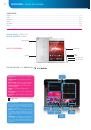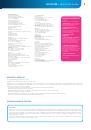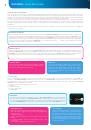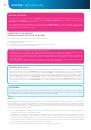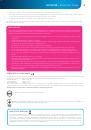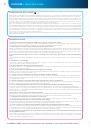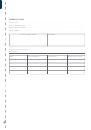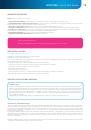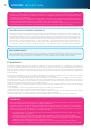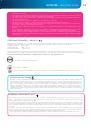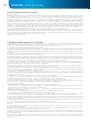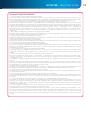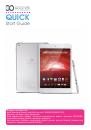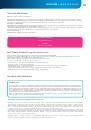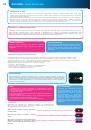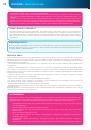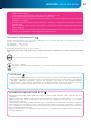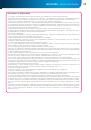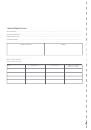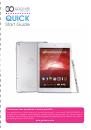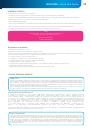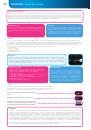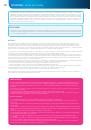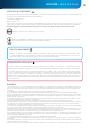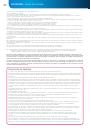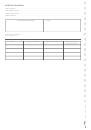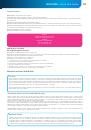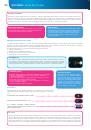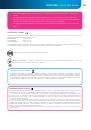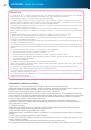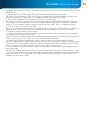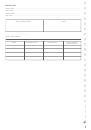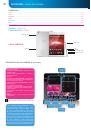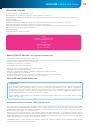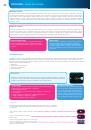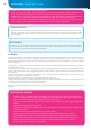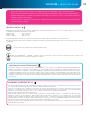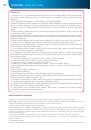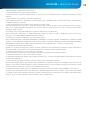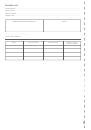7
GOCLEVER
| Quick Start Guide
CONDITIONS OF WI-FI USAGE
When using the IEEE 802.11b/g/n Wireless LAN standard, channels 1 to 13 (2.4 GHz...2.4835 GHz) are selectable for
both indoor and outdoor use, however with restrictive conditions applying in France, Italy and Norway, as follows:
France: When using this product indoor, all channels can be used without restrictions. Outdoor only channels 1 to
6 are allowed. This means that in Peer-to-Peer, the WLAN feature can only be used outside if the peer sets up the
communication on an authorized channel (i.e., between 1 & 6). In infrastructure mode, please make sure the access
point is configured to a channel from 1 to 6 before setting up the connection.
Italy: Use of the RLAN network is governed: Disposal of Old Electrical & Electronic - with respect to private use, by
the Legislative Decree of 1.8.2003, no. 259 (“Code of Electronic Communications”). In particular Article 104 indicates
when the prior obtainment of a general authorization is required and Art. 105 indicates when free use is permitted;
- with respect to the supply to the public of the WLAN access to telecom networks and services, by the Ministerial
Decree 28.5.2003, as amended, and Art. 25 (general authorization for electronic communications networks and
services) of the Code of electronic communications.
Norway: Use of this radio equipment is not allowed in the geographical area within a radius of 20 km from the center
of Ny-Ålesund, Svalbard.
WARRANTY TERMS: General warranty terms are available on your local GOCLEVER website.
TROUBLESHOOTING
1. I observe in the device’s settings less RAM memory than is given on spec sheets.
RAM memory consists of two parts: the visible and the hidden for the User. Android settings inform about the visible
one. Invisible memory is used by the device to carry out the Android system processes.
2. FLASH memory in tablets’ settings is different from the specifications.
Tablets’ FLASH Memory (and PC’s Hard Drive as well) is different from the formatted one as a result of preparation
of the device for use. So the User receives already formatted tablet. FLASH memory is divided into three main parts:
the first one is designed for data management and the Android operating system, while the other two parts consti-
tute a place for apps and the space for videos, photos, music and other documents.
3. My GOCLEVER tablet does not react well, it is freezing, work much slower than normal or does not responding
at all.
We recommend to restart your device using turn on/off button (pressing 3-4 sec) or reset button (with a pointed
object).
4. G-SENSOR is not responding.
You should calibrate your device using ‘Settings’ / ‘Display’ or Gravity Calibration App (optional). Be aware that
our offer includes models without this option.
5. My GOCLEVER TAB is discharging faster than before.
The built-in battery is an operational component of the tablet. It is natural that its capacity shall be subject to
reduction for long-time of usage.
6. I want to download free applications from the Application Market.
In order to download free apps from the Application Market you should login or create Google Account firstly. Be
aware that some of applications are paid.
7. I want to use some external devices (mouse, keyboard, modem, pendrive).
To connect an external accessory / peripheral the tablet should be equipped with USB OTG port. Please be aware,
that not every GOCLEVER TAB offers this option. Go to www.goclever.com to read a technical specification of your
GOCLEVER TAB in details.
8. I need to connect my GOCLEVER TAB with the other electronic device via Bluetooth.
To turn on a Bluetooth option you should open ‘Settings’ and move ‘Bluetooth’ to ‘ON’ position (just like Wi-Fi).
Please be aware, that not every GOCLEVER TAB offers this option.
9. I have a dedicated Bluetooth Keyboard in the box (optional) which I have no idea how to connect.
To connect GOCLEVER TAB with GOCLEVER BLUETOOTH KEYBOARD you should turn on a KEYBOARD and press
‘Connect’ button on it. Then turn on Bluetooth on your tablet device. Find your GOCLEVER BLUETOTH KEYBOARD on
the list and tap on it. Using KEYBOARD’s hardware keys input 4 codes PIN number and press ‘Enter’ and the devices
are connected successfully.
10. The device cannot connect with the Wi-Fi network.
Make sure that your Internet source works perfectly. The distance between wireless router and your device should
be within 50 meters and please make sure that there is no wall or any other barriers between them.
11. Sometimes the temperature of the device is a little high.
It is natural that the tablet device warms up slightly while long-time usage without a break or while charging.
12. The updating process takes too much time than usual starting.
While updating a device’s software downloaded from GOCLEVER website it need some more time than usually. Do
not break the processing which takes 2-3 minutes to make sure that finish properly.
13. I want to improve my tablet (built-in operating system) using the dedicated software update.
Some of our tablets can be improved thanks to our original software updates based on www.goclever.com/support.
In the ZIP file you can find the software file and the update manual. Please read the software’s descriptions careful-
ly, as the listed files can be different depending on the model and serial numbers.
14. I am going to lend my device to my friend and want to delete all my private files/apps and Google Accounts
personal details before it.
You should use ‘Factory reset’ function available in the ‘Settings’ App. The factory reset will help if your application
causes the inappropriate operation of your device. Note, that all your files will be lost, so we suggest to copy them
to the other device (pendrive, PC etc.).